Vidíte chybový kód 10002 při aktualizaci aplikace Zoom na počítači se systémem Windows nebo Mac? Instalační program Zoom může mít potíže s nalezením zdrojových souborů nebo váš antivirový program mohl omezit funkci aktualizace aplikace. Ukážeme vám, jak vyřešit tyto a další položky, abyste vyřešili problém se zoomem.
Další důvody, proč nemůžete Zoom aktualizovat, jsou drobné závady v aplikaci, že jste aplikaci neudělili přístup správce, soubory mezipaměti Zoomu jsou problematické, soubory klienta Zoom jsou vadné a další.

1.Vynutit zavřít a znovu otevřít přiblížení na vašem počítači
Když se vám nedaří aktualizovat Zoom a zobrazí se chyba, můžete vynutit ukončení a opětovné spuštění aplikace, abyste problém vyřešili. Přiblížení může být zažívá drobnou závadu, což můžete vyřešit restartováním aplikace.
V systému Windows
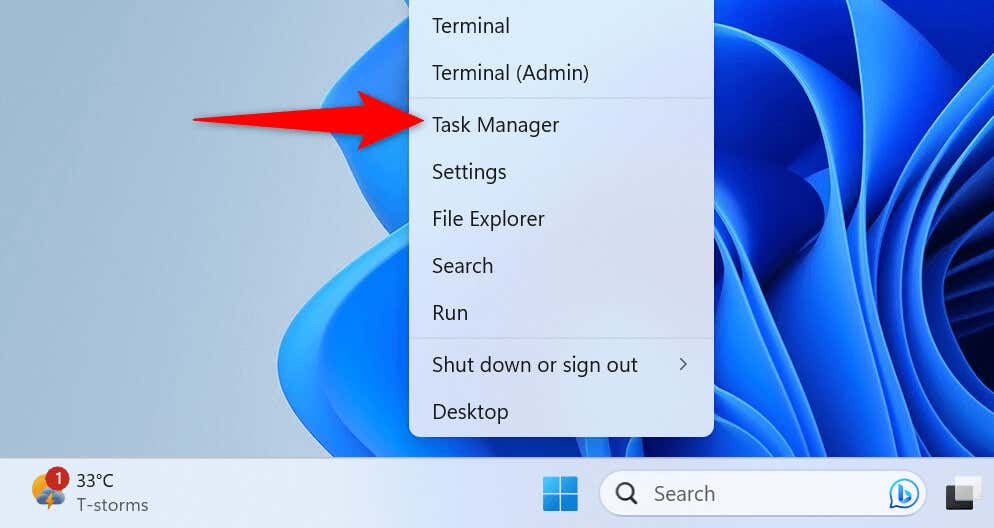
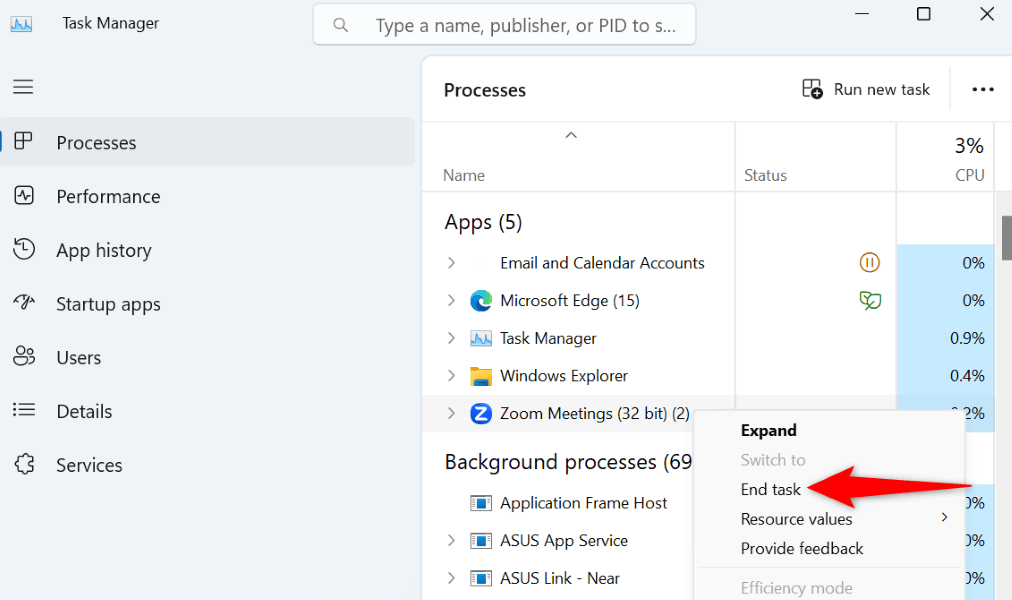
V systému macOS
2.Spustit Lupa s oprávněními správce
Zoom se neaktualizuje a zobrazuje chybový kód 10002, protože aplikace nemá práva správce. Nedostatek těchto práv způsobuje, že aplikace neprovádí požadované změny ve vašem systému, což vede k neúspěšné aktualizaci.
V tomto případě spusťte aplikaci jako správce a váš problém bude vyřešen. Všimněte si, že to nemusíte dělat na počítači Mac.
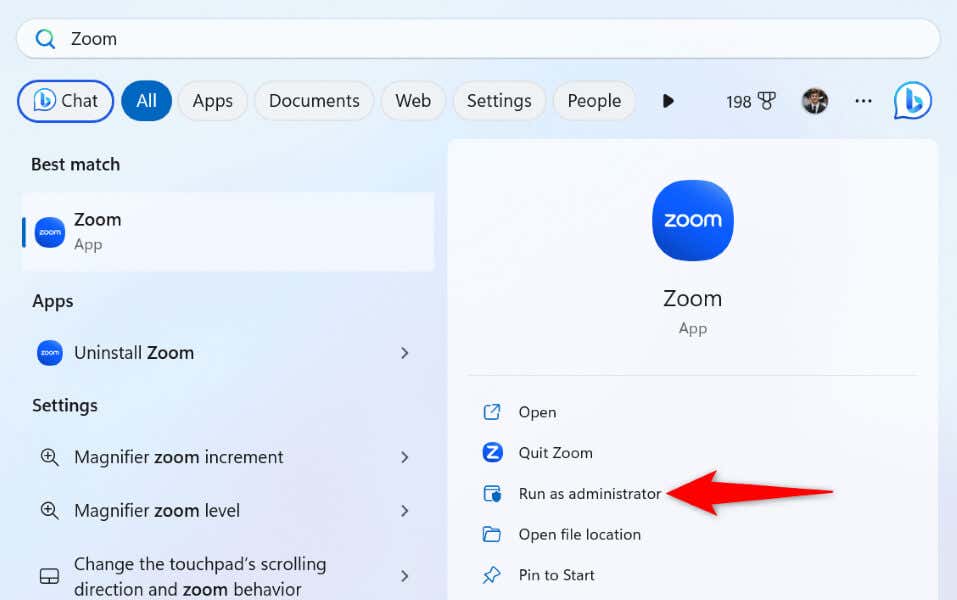
3.Deaktivujte svůj antivirový software
Zoom říká, že jedním z důvodů, proč se vám zobrazuje chyba 10002, je to, že váš antivirový program umístil do karantény soubory potřebné k aktualizaci vaší aplikace. Chcete-li problém vyřešit, můžete během aktualizace aplikace vypnout antivirovou ochranu.
Způsob deaktivace antivirového programu závisí na programu, který používáte. Ve většině aplikací najdete tlačítko pro zapnutí a vypnutí ochrany na hlavní obrazovce.
Pokud používáte Microsoft Defender Antivirus, postupujte podle následujících kroků vypněte antivirovou ochranu :
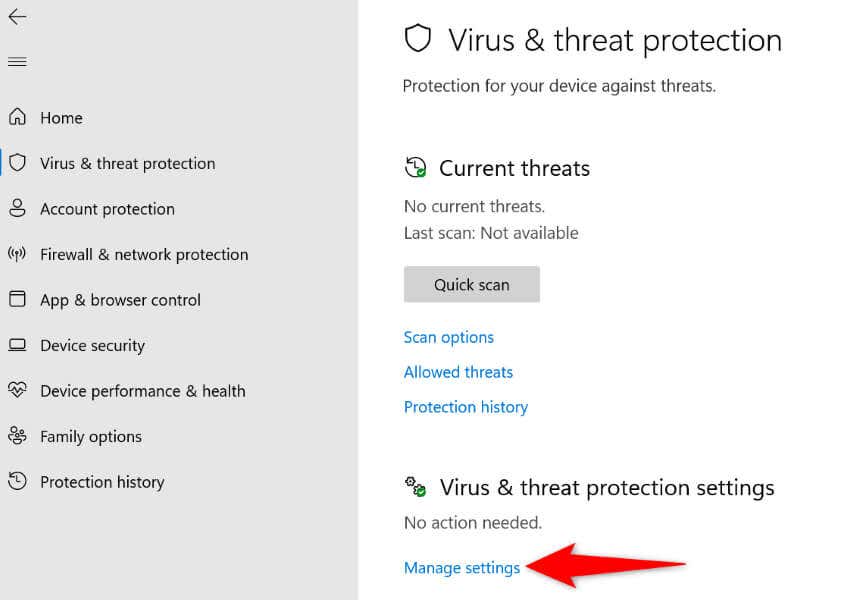
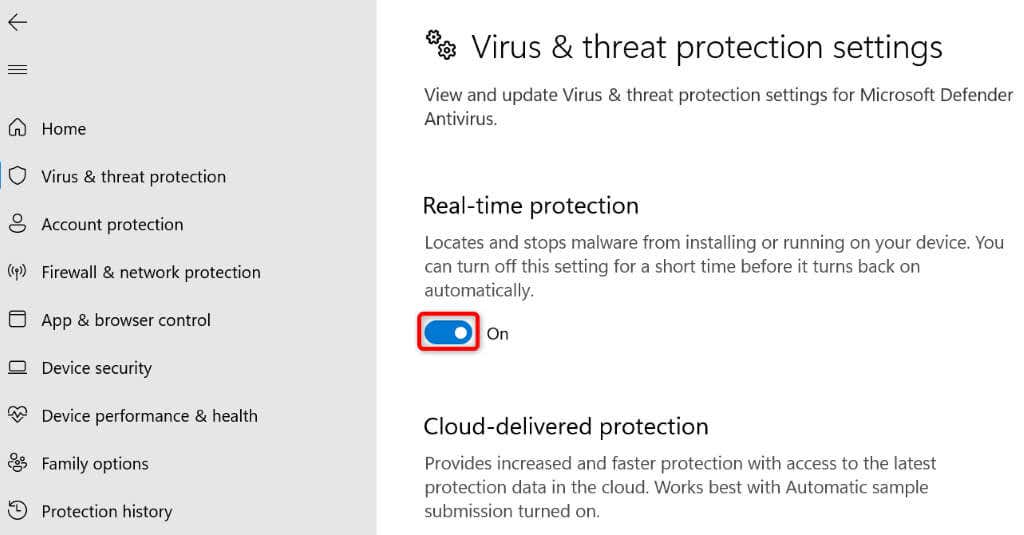
4.Poskytněte aplikaci Zoom plný přístup k disku na svém Macu
Jeden kód způsob, jak vyřešit chybu zoomu 10002 na Macu umožňuje aplikaci poskytnout úplný přístup k disku na vašem počítači. Uživatel poznamenává, že toto řešení pro něj fungovalo, a stojí za to zkusit tento způsob vyřešit váš problém.
5.Zkontrolujte, zda je přiblížení vypnuto
Pokud se vaše aplikace Zoom stále neaktualizuje a generuje kód chyby 10002, servery Zoom mohou být mimo provoz. Aplikace se potřebuje připojit k těmto serverům, aby mohla stáhnout požadované aktualizační soubory, a pokud tak neučiní, dojde k chybě aktualizace.
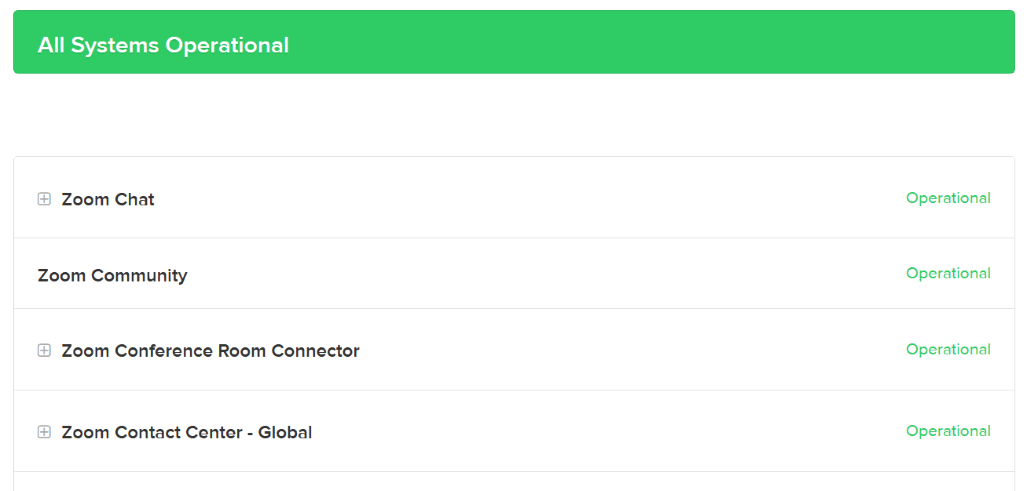
V tomto případě zkontrolujte, zda platforma nečelí výpadku. Přejděte na web Stav Zoomu nebo Downdetektor a zkontrolujte, zda na platformě dochází k problémům. Pokud vám tyto weby sdělí, že Zoom nefunguje, budete muset s vyřešením problému počkat, dokud se platforma znovu nezprovozní.
6.Vymazat soubory mezipaměti aplikace Zoom
Zoom vytváří a ukládá soubory mezipaměti ve vašem počítači, aby zlepšil vaši celkovou zkušenost s aplikací. Tyto soubory se mohly poškodit a způsobit různé problémy v aplikaci.
V tomto případě můžete problém vyřešit vymazáním souborů mezipaměti aplikace.
V systému Windows
%appdata%\Zoom\
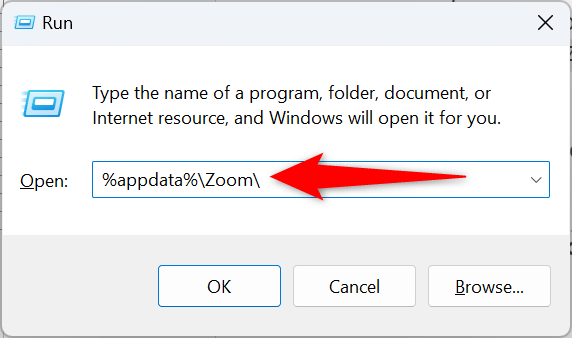
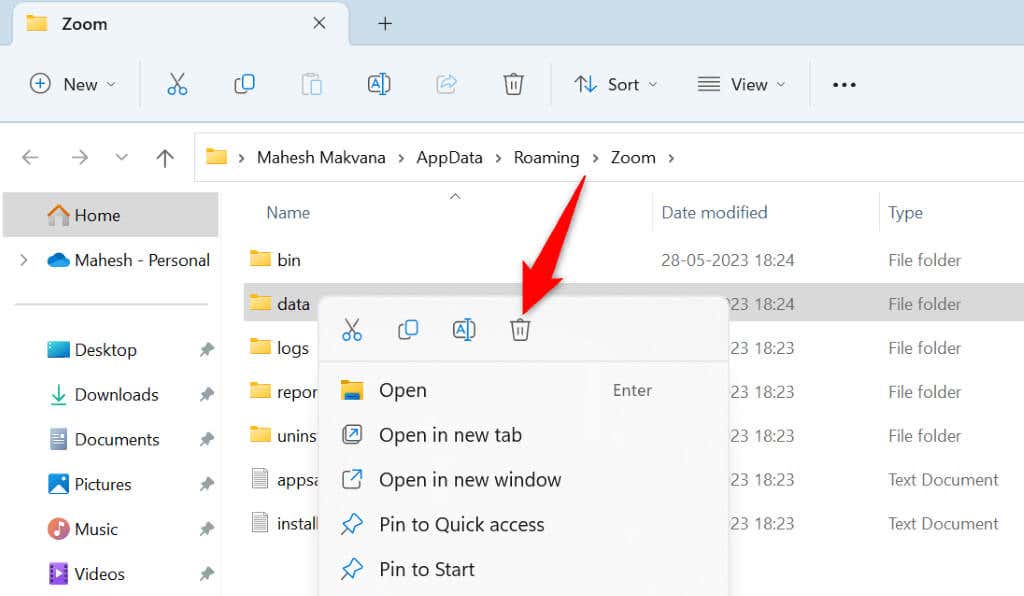
V systému macOS
/Library/Application Support/zoom.us
7.Ručně aktualizujte Zoom na počítači se systémem Windows nebo Mac
Pokud vaše automatická aktualizace Zoom neustále selhává, můžete aplikaci v počítači aktualizovat ručně. Stáhněte si a nainstalujte nejnovější verzi aplikace do svého počítače.
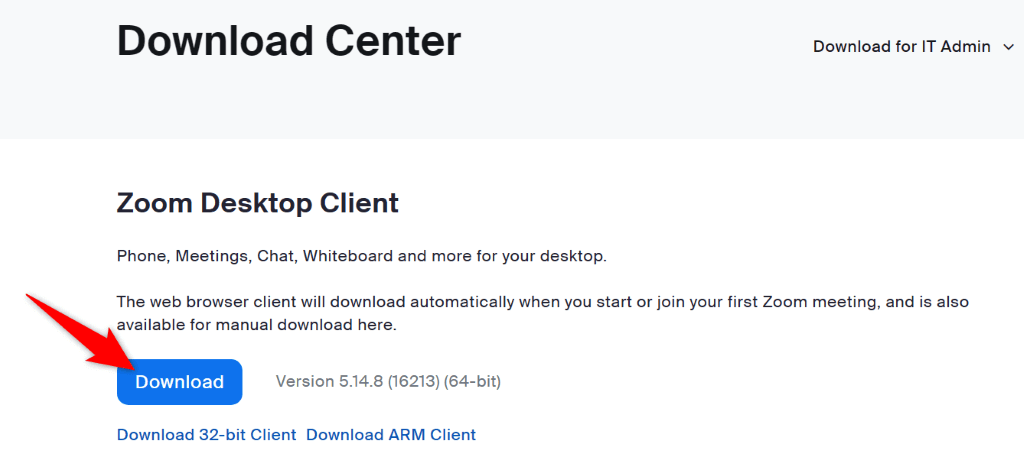
8.Zcela odinstalujte a znovu nainstalujte aplikaci Zoom do počítače
Pokud problém přetrvává, Soubory základní aplikace Zoom mohou být poškozené. V takovém případě může problém vyřešit odstranění a přeinstalace aplikace v počítači. Po přeinstalaci aplikace se budete muset znovu přihlásit ke svému účtu Zoom.
V systému Windows
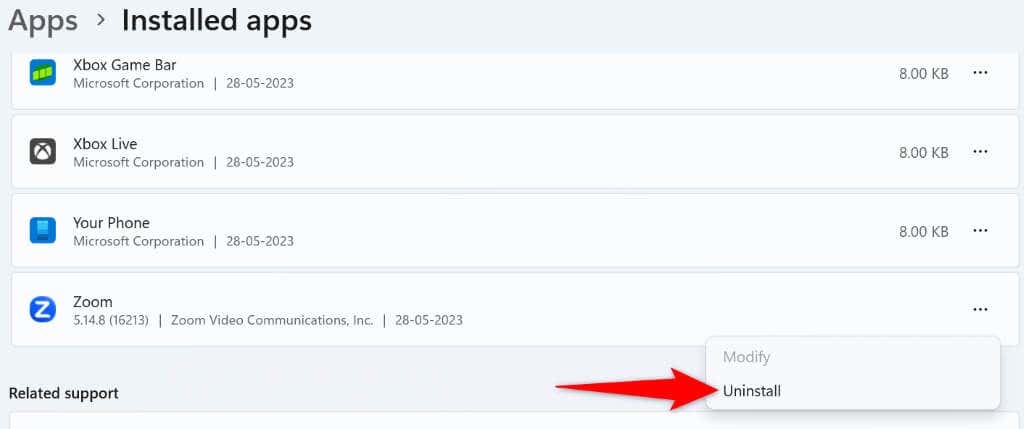
V systému macOS
Oprava kódu chyby přiblížení 10002 pomocí různých způsobů
Kód chyby 10002 aplikace Zoom vám brání v aktualizaci aplikace na nejnovější verzi. Jakmile projdete kroky pro odstraňování problémů, vašeho desktopového klienta Zoom se aktualizuje tak, jak má, což vám umožní přístup k novým funkcím a opravám chyb.
.